Sposoby na dodanie gradientu do tekstu i konturu w PowerPoint

Zazwyczaj piszę o większych i bardziej kluczowych tematach związanych z grafikami w PowerPoint, ale czasami wyszukiwanie drobiazgu, jednej funkcji potrafi zająć dużo czasu i zjeść trochę nerwów.
Z tego względu opowiem o tym, o co pytało się mnie już kilka osób podczas naszych szkoleń. Skoro im była potrzebna taka wiedza, to może i Tobie się przyda. Opiszę dzisiaj jak łatwo dodać gradient do tekstu i konturu. Gradient dodany do ikonek konturowych wygląda bardzo elegancko, więc może wypróbujesz ?
Efekt takich przejść tonalnych, jaki zastosowałam na banerze tego bloga (swoją drogą stworzony też w PowerPoint), jest jednym z obecnych nowoczesnych trendów graficznych w prezentacjach. Więcej o tym co jest na czasie w prezentacjach opowiadamy również na naszym szkoleniu z tworzenia graficznych slajdów.
5 kroków do ustawienia gradientu w tekście
Zobacz pięć prostych kroków by dodać przejście tonalne do tekstu w PowerPoint:
- Zaznacz wybrany tekst.
- Wejdź do zakładki Formatowanie kształtu.
- Kliknij małą strzałkę w prawym dolnym rogu sekcji Style WordArt.
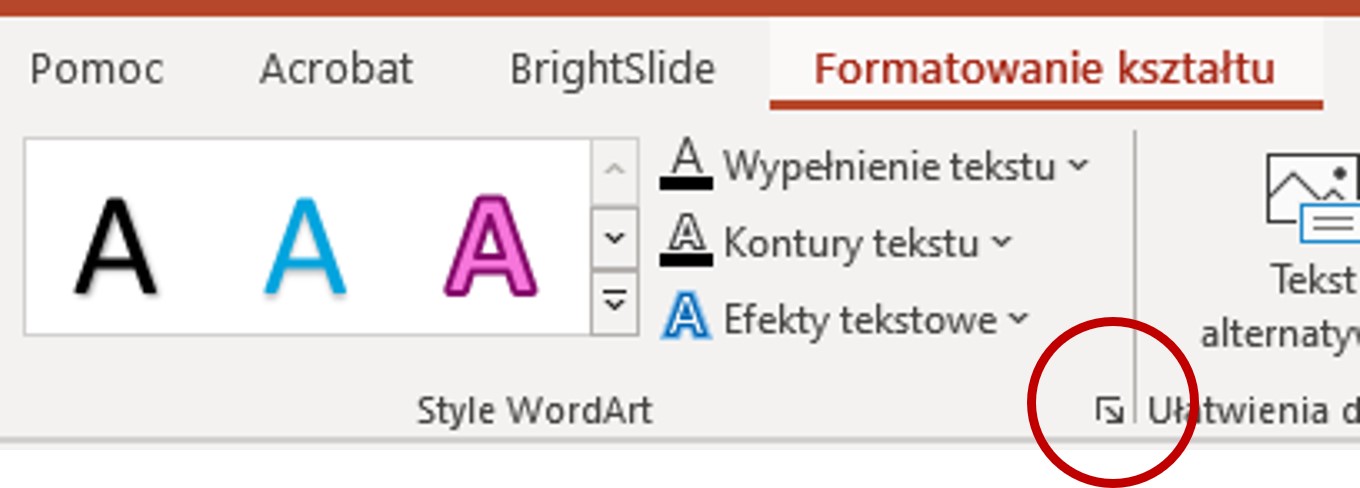
- Pojawi się okno Formatowanie kształtu i trzeba wybrać pierwszą ikonę po lewej Wypełnienie tekstu.
- Następnie wybierz Wypełnienie gradientowe i ustaw kolory gradientu, kierunek i ewentualnie inne opcje.
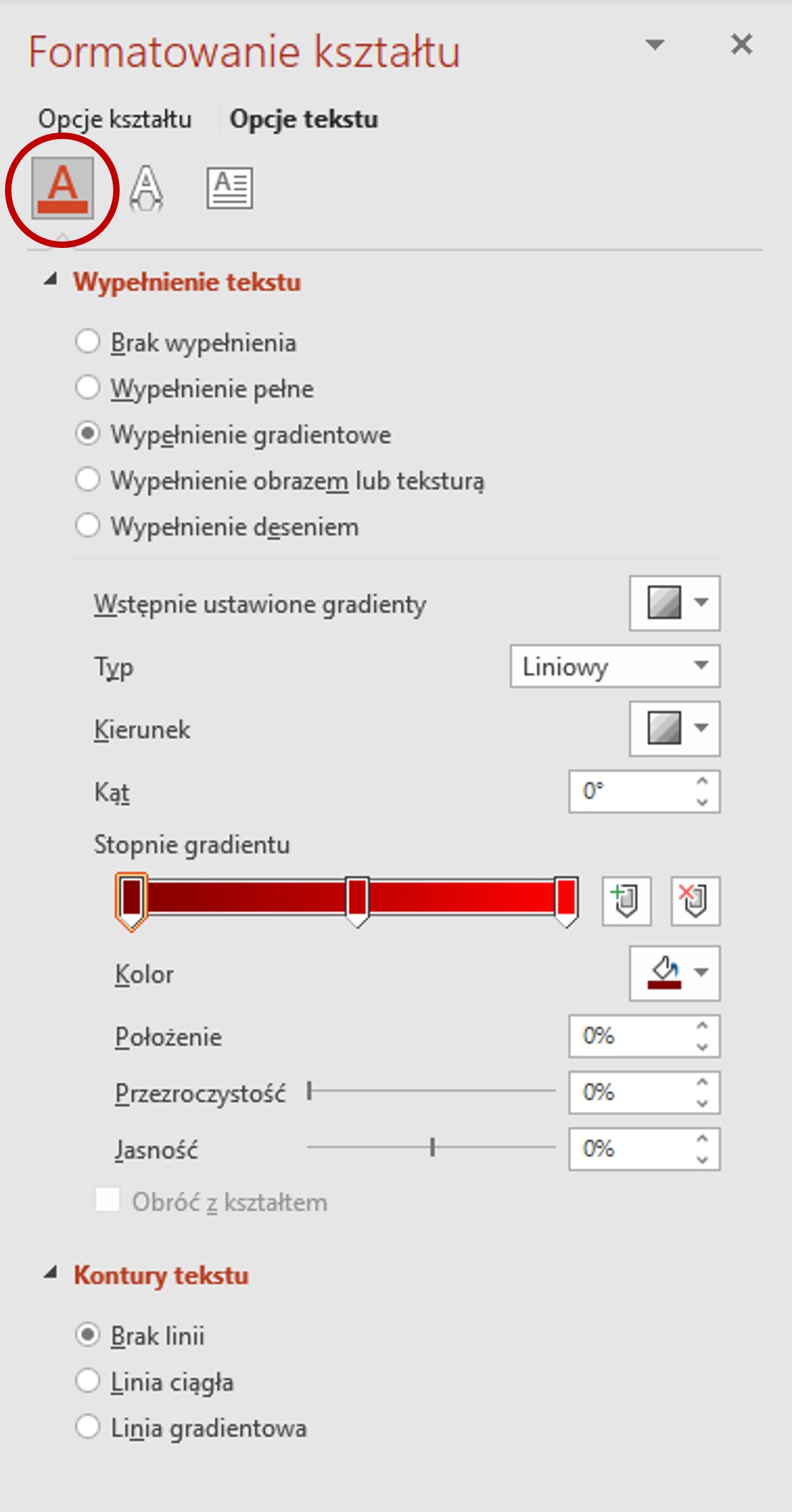
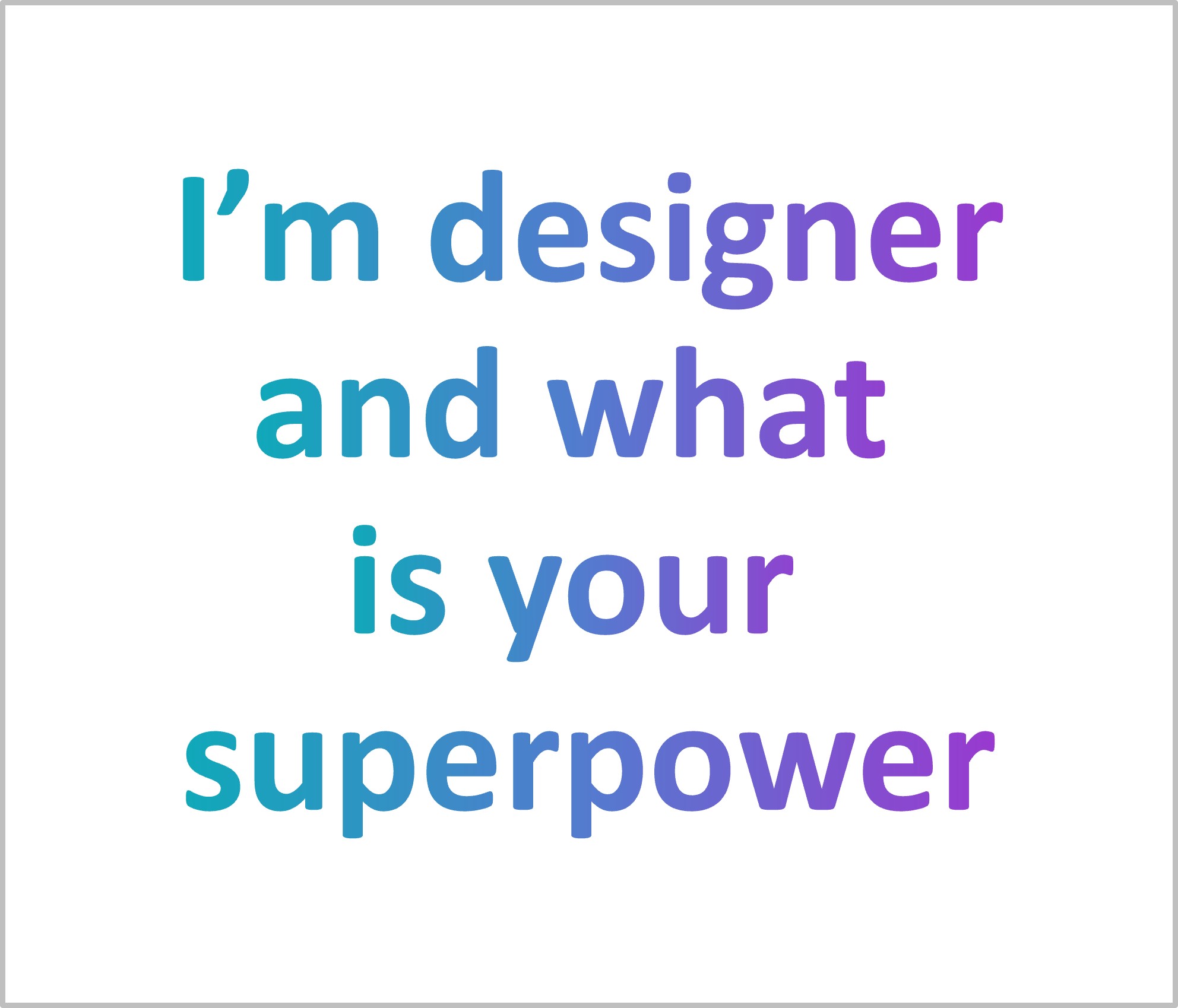
Jak dodać gradient do konturu ikonki PowerPoint
Na przykładzie ikonki konturowej pokażę ci jak szybko możesz dodać przejście tonalne.
- Zaznacz ikonkę.
- Wybierz zakładkę Formatowanie kształtu.
- Wejdź do zakładki Wypełnienie i linia.
- W opcjach linii wybierz Linia gradientowa.
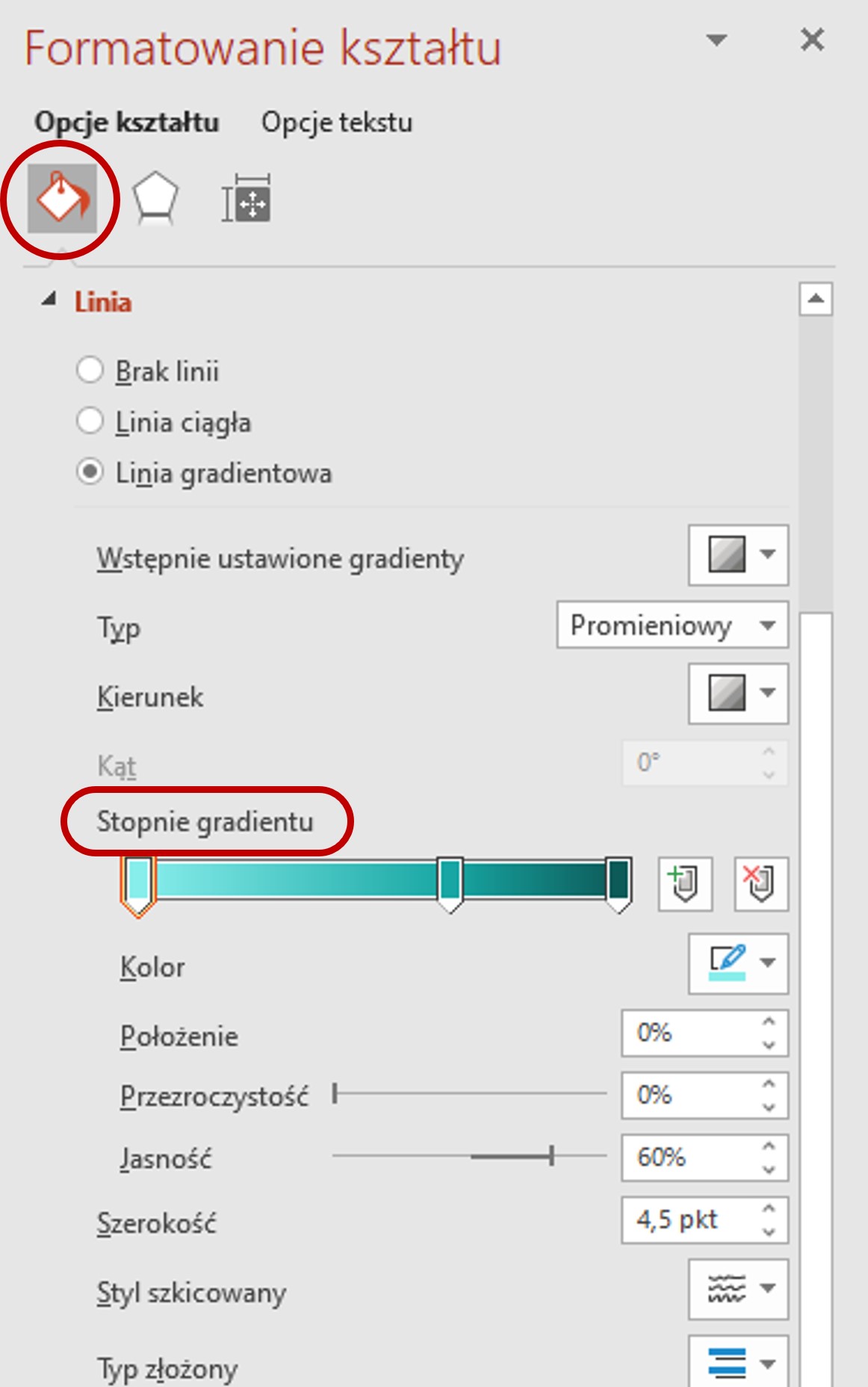
- Wybierz wstępnie ustawione gradienty (opcjonalnie), typ i kierunek.
- W Stopniach gradientu można wybrać kolory dla przejścia tonalnego, można je dodawać
i odejmować.
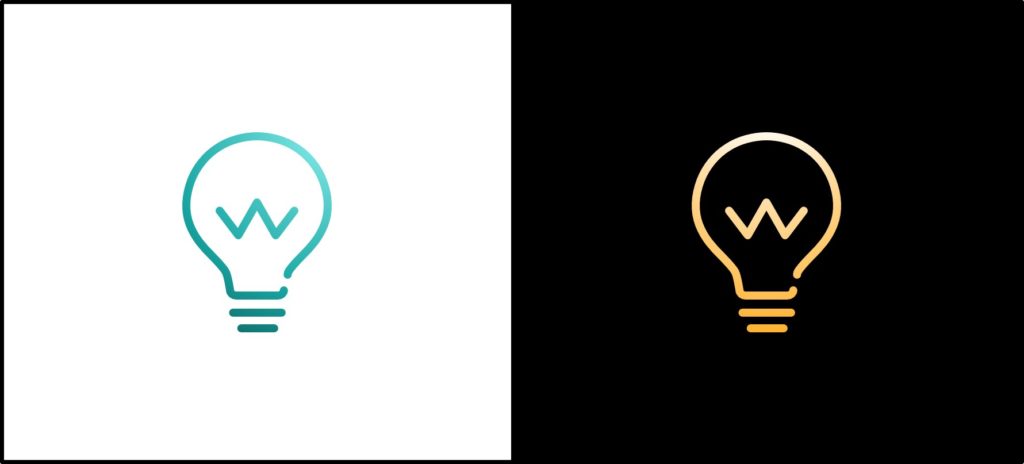
Masz problem ze znalezieniem innych funkcji? Daj znać, opiszę to na blogu, albo po prostu odpowiem Ci w mailu.
Jeżeli tworzenie prezentacji nie przebiega tak szybko i sprawnie jak chcesz, a efekt końcowy Cię nie zadowala, to dołącz do szkolenia z Tworzenia skutecznych slajdów, które prowadzę raz za kilka miesięcy.
W razie pytań, zapraszam Cię do kontaktu.
Powodzenia
Izabela
Slide & graphic designer, trener skutecznych slajdów, założyciel Prezentio
